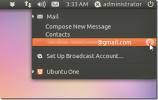Temel İşletim Sistemine Torrential Nasıl Yüklenir
İlköğretim İşletim Sisteminin web sitesinde “ihtiyacınız olmayan uygulamalar, ihtiyacınız olmayan uygulamalar” olduğunu söylediğine rağmen, işletim sisteminin torrent istemcisi yoktur. Bu çok garip, ancak anlaşılabilir olsa da, çoğu ortalama kullanıcı muhtemelen bu kadar sık torrent kullanmıyor. Yine de, birçok insanın güvendiği standart bir araçtır. Neyse ki, Temel İşletim Sistemi için Torrential adlı mükemmel bir Torrent istemcisi var. Temel işletim sistemi kullanıcıları Torrential'ı uygulama merkezinden yükleyebilir veya kaynak koddan manuel olarak derleyebilir. İlköğretim OS masaüstü, tema ve minimalist yaklaşımın geri kalanıyla eşleşir ve İlköğretim İşletim Sistemi kullanıyorsanız mükemmel bir seçimdir.
Uygulama Merkezinden Yükleme
App store, Torrential'ı kurmanın en kolay ve en iyi yoludur. Bir fiyat etiketi vardır, ancak kullanıcıların bunun için ödeme yapması gerekmez. Torrential açık kaynak kodlu ve sonsuza dek herkes için ücretsizdir. Bununla birlikte, kaynak kodunu sıfırdan derlemek ve yüklemekle ilgilenmiyorsanız, uygulama merkezi bunu almanın en iyi yoludur. Bu uygulamayı Temel İşletim Sistemi uygulama merkezinden yüklemek için aşağıdaki adımları izleyin.
Aşama 1: Ekranın sol üst kısmındaki "Uygulamalar" menüsünü tıklayın ve "uygulama merkezi" ni arayın. Alternatif olarak, oraya eklediyseniz dock'taki uygulama merkezi simgesini tıklatarak başlatın. Uygulamayı bulmak için ekranın sağ üst köşesindeki arama kutusunu tıklayın ve "Şiddetli" ifadesini arayın. İlk sonuç Torrential olacak. Üstüne tıkla.

Adım 2: Yazılım için ödeme yapmak isterseniz, fiyat kutusunu bir dolar olarak bırakın (veya kendi fiyatınızı belirleyin). Ödemek istemiyorsanız, 0 TL olarak ayarlayın ve ücretsiz olarak yükleyin.
Aşama 3: Bir fiyat belirledikten sonra sayfada bir yükleme düğmesi görünür. Tıklayın, şifrenizi girin, Torrential sisteme yüklenecektir.
Kaynak Koddan Bina
Torrential torrent istemcisini App Center üzerinden yüklemek, doğrudan geliştiriciden güncelleme almanın ve hatta biraz para bağışlamanın bir yolunu sunduğu için iyi bir seçimdir. Ancak, kodun en son sürümünü mümkün olan en kısa sürede istiyorsanız veya Ubuntu'nun Temel olmayan başka bir türevini kullanıyorsanız, bina daha iyi bir seçenektir.

Yazılımı Temel İşletim Sistemi ve diğer Ubuntu benzeri işletim sistemlerinde oluşturmak için, öncelikle tüm kütüphaneleri ve programın oluşturması gereken bireysel araçları yüklemek için doğru şekilde. Bunlar kurulu değilse, yapı büyük olasılıkla başarısız olur veya düzgün çalışmayı reddeder.
Bir terminal açın ve bağımlılıkları almak için bu komutu girin:
sudo apt yüklemek cmake libgtk-3-dev libgranite-dev valac libarchive-dev libunity-dev libcurl4-openssl-dev automake libtool git
Yazılım bağımlılıkları tatmin edildikçe bina başlayabilir. Github'dan kaynak kodun en son sürümünü almak için Git aracını kullanarak başlayın.
git klonu https://github.com/davidmhewitt/torrential
CD komutunu kullanarak Torrential indirme dizinini girin.
cd sağanak
Bir sonraki adım Torrential klasörünün içinde yeni bir derleme dizini oluşturmaktır. Bu klasör oluşturma işleminin çıktısını tutacaktır ve çok önemlidir.
mkdir inşa
Yeni oluşturma klasörünü yaptıktan sonra, girmek için CD komutunu kullanın.
cd yapımı
Yazılımı derlemek çok adımlı bir işlemdir ve cmake önekini ayarlayarak başlar. Bu, bina araçlarına tam olarak ne yapılacağını, dosyaların nereye kurulacağını vb.
cmake -DCMAKE_INSTALL_PREFIX = / usr ..
Son olarak, Torrential uygulamasını derleyin ve sisteminize yükleyin:
sudo yapmak kurulum yapmak
Sudo make install yapmak, Torrential uygulamasının diğer tüm programlar gibi uygulama menünüzün içinde bulunmasını sağlayacaktır. Başlatmak için "İnternet" bölümünün altına bakın.
Otomatik Güncelleştirme Komut Dosyası Hazırlama
Torrential'ı Uygulama Merkezi yerine el ile oluşturduysanız ve yüklediyseniz, güncellemeleri almak çok daha zor olacaktır. Basit bir komut dosyası bunu düzeltebilir. Her güncelleme olduğunda, komut dosyasını çalıştırın ve yeni kaynak kodunu alacak, en yeni sürümü yeniden oluşturacak ve yükleyecektir.
nano torrent güncellemesi
Senaryonun ilk kısmı en önemlisidir, çünkü tercümanın tam olarak ne tür bir script olduğunu ve komutlarla ne yapması gerektiğini bilmesini sağlar.
#! / Bin / bash
Mesele ekledikten sonra, eski kaynak kodu dizinini silen bir komut ekleyin. Bu, yalnızca mutlak son kodun oluşturulmasını ve eski şeylerin oluşturulmamasını sağlayacaktır.
rm -rf ~ / sağanak
Ardından, komut dosyasındaki son oluşturma komutlarını ekleyin:
git klonu https://github.com/davidmhewitt/torrential cd torrent mkdir derleme cd derleme cmake -DCMAKE_INSTALL_PREFIX = / usr.. sudo yapmak kurulum yapmak
Klavyedeki Ctrl + O tuşlarını kullanarak komut dosyasını kaydedin. Nanodan çıkmak için Ctrl + X kombinasyonunu kullanın. Nano metin düzenleyicisinin dışındayken, komut dosyasının izinlerini güncellemek için chmod komutunu kullanın. Bunu yapmayı unutmayın. Bunu yapmazsanız, komut dosyası muhtemelen çalışmaz.
sudo chmod + x torrent güncellemesi
Güncelleme aracını terminalde çalıştırın:
./torrential-update
Korsanlık konusunda endişeleriniz varsa, torrentler için en iyi VPN'ler.
Arama
Yakın Zamanda Gönderilenler
Linux'ta GdiskDump ile DD Nasıl Basitleştirilir
DD, bir Linux kullanıcısı için çok kullanışlı bir araçtır. Bununla,...
Linux'ta Sigil eBook Editor Nasıl Kurulur
Yeni bir tane oluşturmayı planlıyorsanız e-kitap Linux platformunda...
Yamalı Evrim Göstergesi ile Ubuntu Sistem Tepsisine Evrimi En Aza İndirin
Evolution, Ubuntu dağıtımları için yerleşik posta istemcisidir. Uzu...